Taylor 365
[Windows Server 2012 R2] 온라인, 오프라인 언어 팩 설치 본문
1. Windows Server 2012 R2 인터넷 연결 시
[제어판] - [시계, 언어 및 국가별 옵션]- [언어] – [언어 추가]
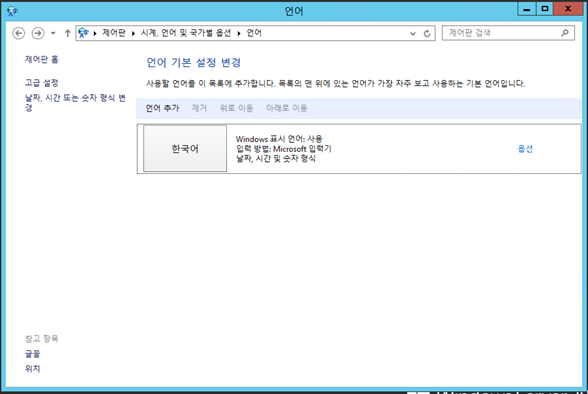
- 원하는 언어를 선택합니다.
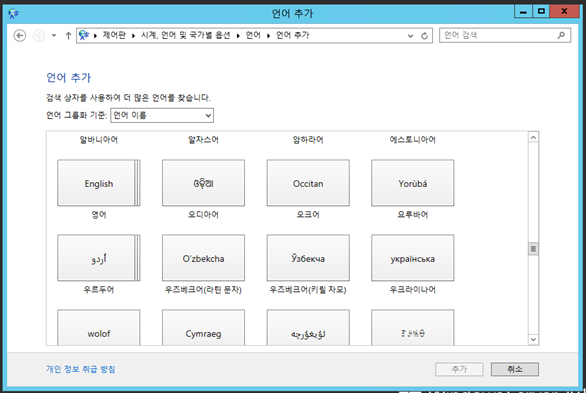
- 언어 추가 후 해당 언어에 대한 추가 설정을 선택합니다.
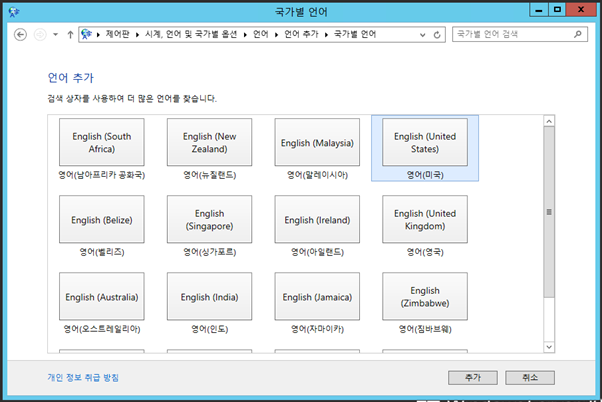
- [옵션]을 클릭합니다.
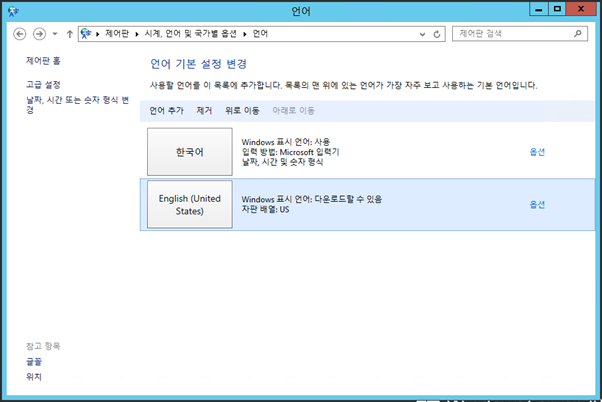
- [Windows 표시 언어] – [언어 팩 다운로드 및 설치] 클릭합니다.
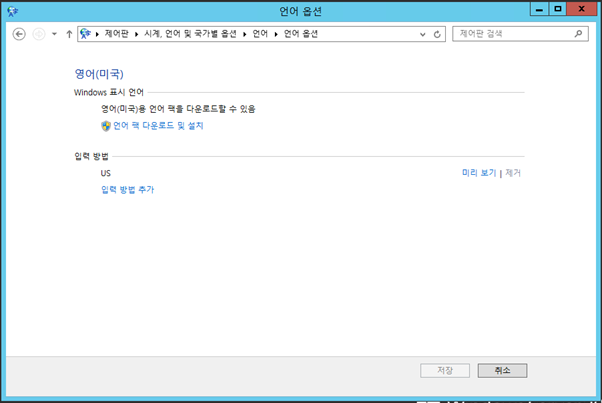
- 언어 팩을 설치합니다.
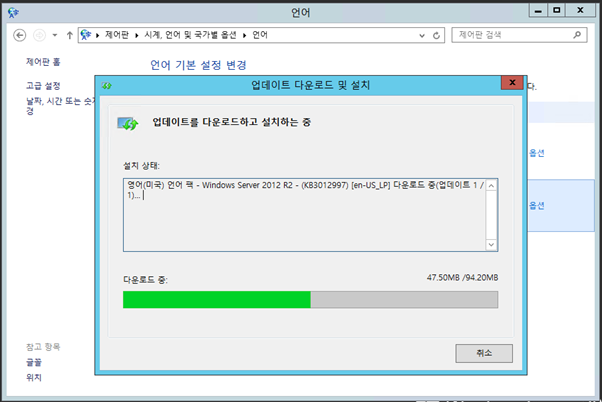
2. 인터넷 미연결 시 (동일 방법으로 언어 추가 후 옵션 클릭 시)
- “인터넷에 연결하여 언어 팩을 확인합니다.” 문구가 확인되며 설치 불가능.
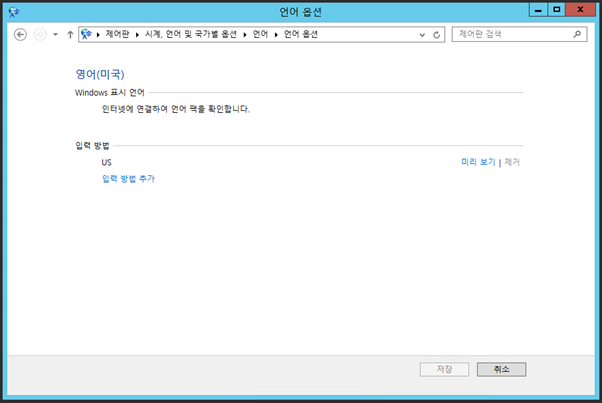
3. 인터넷 미연결 상태에서 언어팩 설치 방법
- Windows Server 2012 R2 언어 팩을 다운로드 후 서버 PC에서 원하는 위치에 복사합니다.
Windows Server 2012 R2 언어 팩은 VLSC 센터에서 다운로드 받을 수 있습니다.
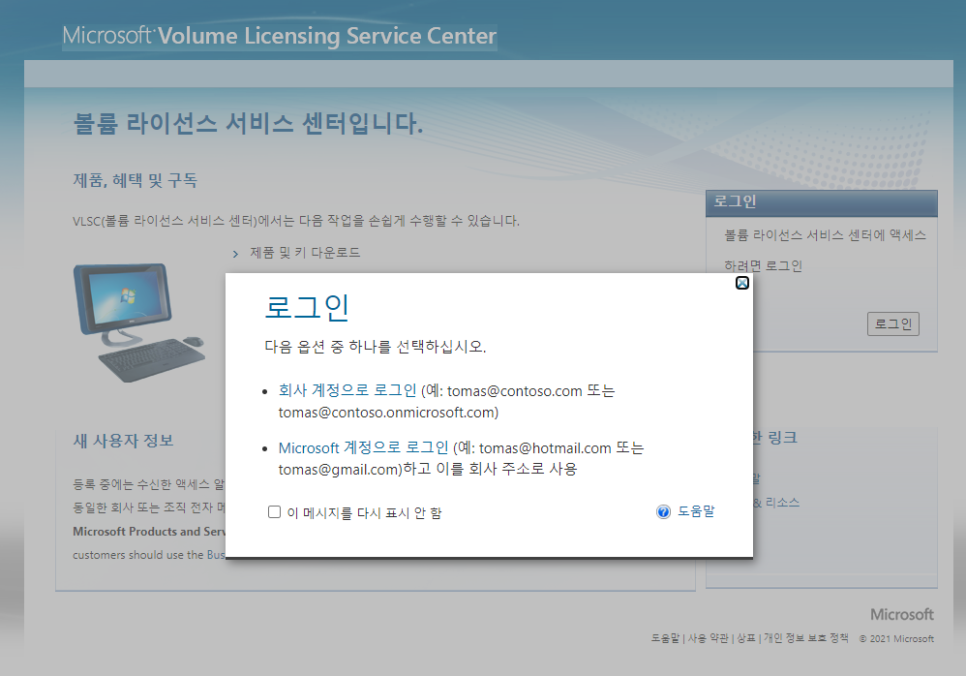
- 원하는 위치에 ISO 파일(언어 팩) 다운로드 후 Windows 검색창에(Windows + S) “lpksetup” 검색후 Enter 클릭합니다.
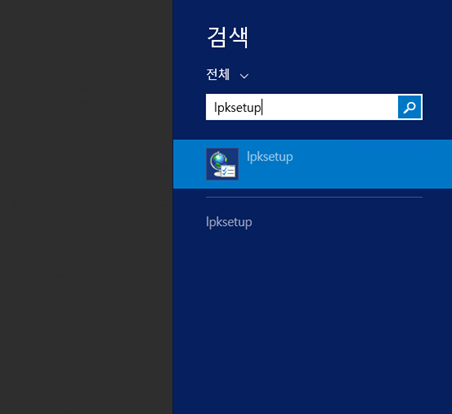
- 표시 언어를 설치합니다.
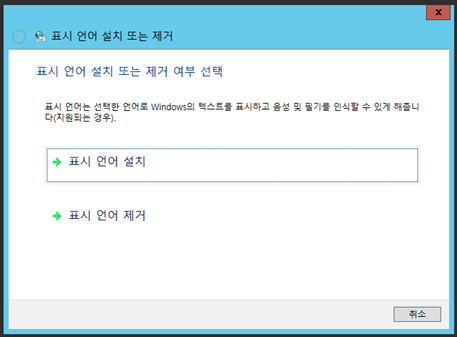
- [찾아보기] 클릭 후 다운받은 ISO 파일에서 원하는 언어를 선택 후 [다음] 클릭합니다. (예: en-us\lp.cab)
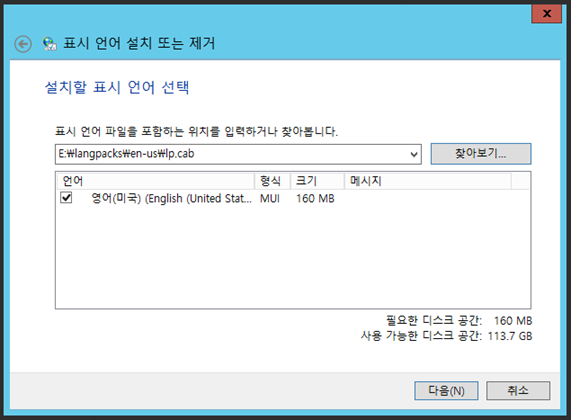
- [동의함] 클릭 후 [다음] 클릭합니다.
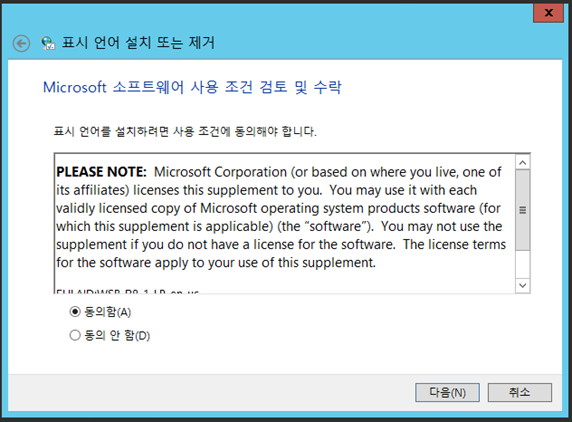
- 설치합니다.
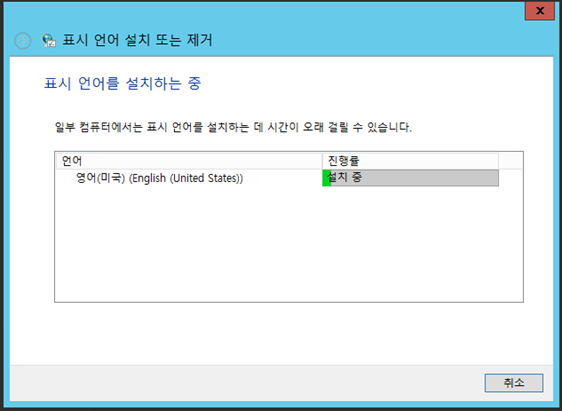
- 설치 중.
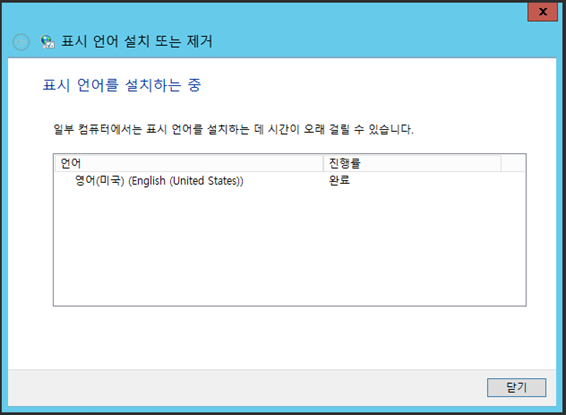
- [제어판] - [시계, 언어 및 국가별 옵션] - [언어] – [언어 추가] – 원하는 언어를 추가합니다.

- [옵션] - [기본 언어로 변경] 클릭 후 PC를 다시 시작합니다.
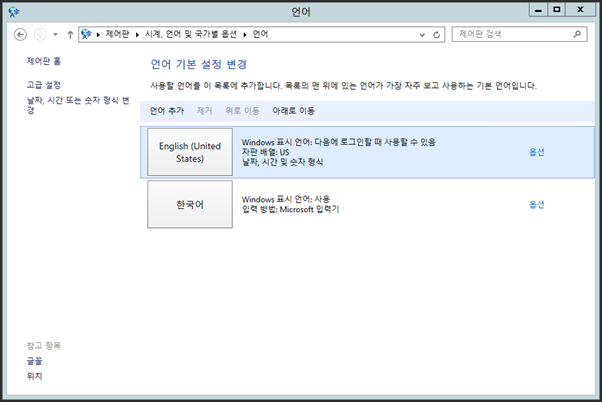
- Windows Server 2012 R2 PC 다시 시작 전
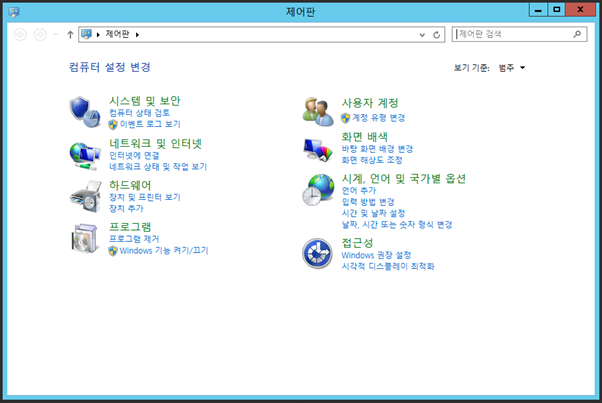
- Windows Server 2012 R2 PC 다시 시작 후
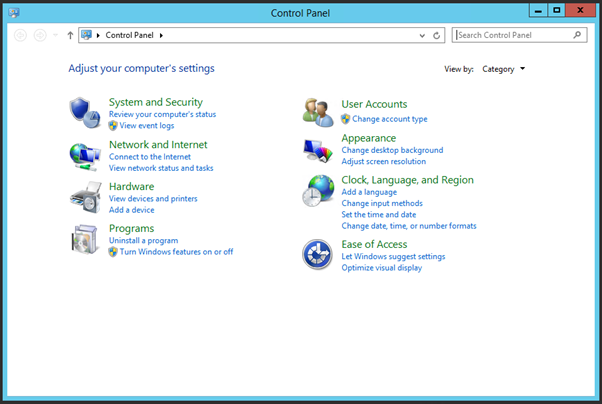
'Windows and Server' 카테고리의 다른 글
| [WSUS] Windows Server Update Service 구성 (0) | 2023.09.06 |
|---|---|
| [AADC] Azure Active Directory Connect 설치 및 동기화 (0) | 2023.09.06 |
| [Active Directory] Active Directory 사용자 생성 및 멤버 조인 (0) | 2023.09.06 |
| [Active Directory] AD 휴지통 기능 활성화 (Recycle Bin) (0) | 2023.09.06 |
| [Windows Server 2016] OS 및 Active Directory 설치 (0) | 2023.09.06 |




